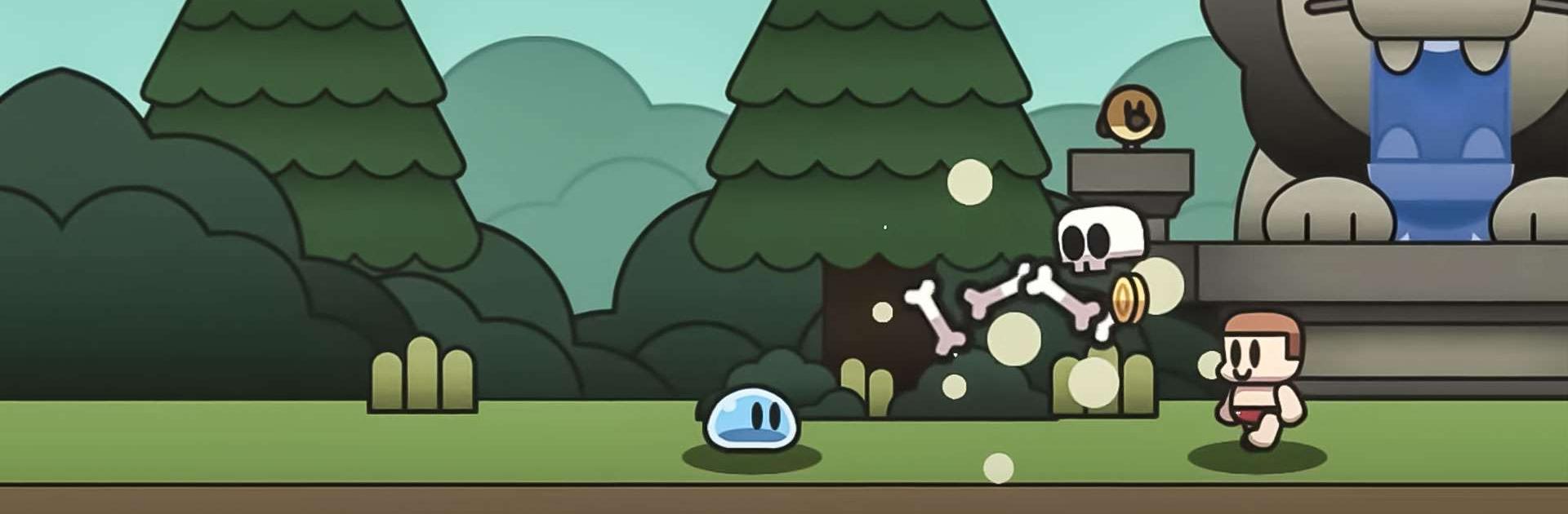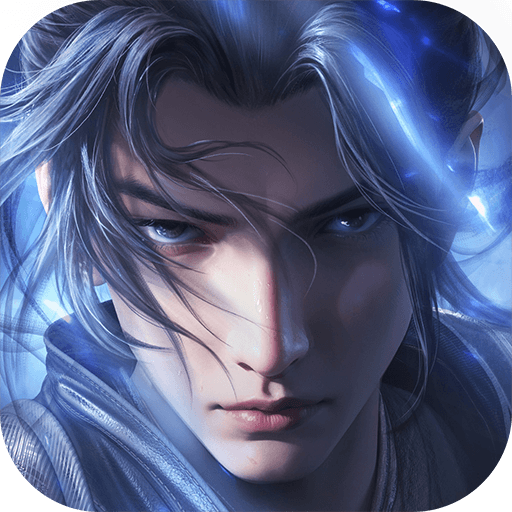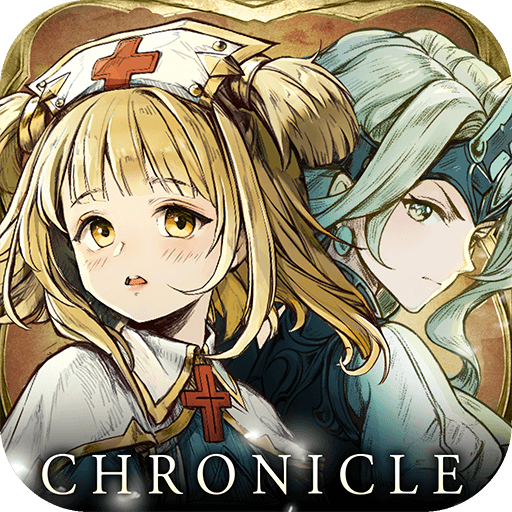Slime Quest ist ein Rollenspiel entwickelt von LoadComplete. Der BlueStacks App-Player ist die beste Plattform (Emulator), um dieses Android-Spiel auf deinem PC oder Mac zu spielen und in ein fesselndes Spielerlebnis einzutauchen.
Spiel Slime Quest auf deinem PC und genieß dieses Rollenspiel auf dem größeren und besseren Monitor deines PCs! Die Welt wird angegriffen, und es liegt an dir, einem Schleim, dafür zu sorgen, dass der gesamte Planet nicht von bösen Mächten und Boss-Monstern zerstört wird. Schleudere Schleimbälle in Richtung der Feinde!
Waffen kannst du nicht führen, aber deine Bälle sind mehr als genug gegen die Waffen und Zauber deiner Feinde. In jeder Phase prallen Wellen von Feinden auf deine Verteidigungen. Du musst geschickt manövrieren, um ihren Schlägen und Schüssen auszuweichen, während du gleichzeitig Bälle in ihre Richtung schießt. Je schneller du sie besiegst, desto mehr Punkte verdienst du, desto schneller steigst du auf und desto mächtiger wirst du.
Verwendest deine Punkte, um die Befestigungen deiner Burg zu verbessern und auf dem Schlachtfeld zu einer echten Bestie zu werden. Du musst deine Punkte mit Bedacht ausgeben, da verschiedene Wellen aus ganz unterschiedlichen Monstern zusammengesetzt sein können.
Jedes Mal, wenn du aufsteigst, kannst du eine andere Statistik auswählen, die du verbessern möchtest. Erhöhe deine kritische Trefferquote, erstell Mini-Schleime, die dir im Kampf helfen, oder nimm bittere Rache an deinen Gegnern, indem du ihre Angriffe konterst.
Lade Slime Quest mit BlueStacks auf deinen PC herunter und beschütz deine Burg als Schleimball.